编译
DevEco Device Tool支持Hi3516DV300开发板的源码一键编译功能,提供编译工具链和编译环境依赖的检测及一键安装,简化复杂编译环境的同时,提升了编译的效率。
说明: Hi3516DV300编译环境为Ubuntu环境。
鸿蒙开发指导文档:[gitee.com/li-shizhen-skin/harmony-os/blob/master/README.md]

在菜单栏中点击 Project Settings ,进入Hi3516DV300工程配置界面。

在“Tool Chain”页签中,DevEco Device Tool会自动检测依赖的编译工具链是否完备。
- 如工具为“uninstalled”状态(![status_uninstall]),可单击 Download Uninstalled Tools ,自动安装所需工具,或单击工具后方的Download安装指定工具。
- 如当前识别到的工具类型有缺失,需要补充,可单击Add Utility添加。
- 如工具无法通过Download方式安装,表示该工具未被DevEco Device Tool收录,需要开发者自行下载到本地后单击Import导入。
- 如“OpenHarmony Environment Dependency”的状态异常(![status_uninstall])),请单击Install安装。
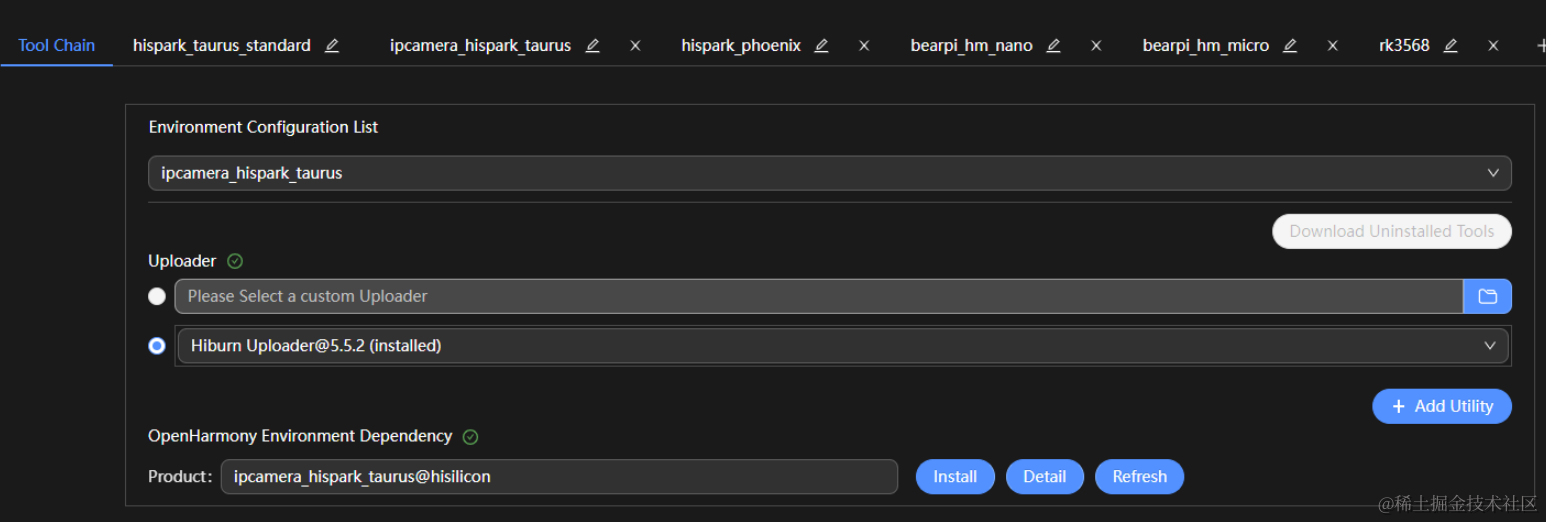
部分工具安装需要使用root权限,请在“TERMINAL”窗口输入用户密码进行安装。
安装完成后,工具和环境依赖的状态显示为![status_install]。在ipcamera_hispark_taurus配置页签中,设置源码的编译类型 build_type ,默认为“debug”类型,请根据需要进行修改。
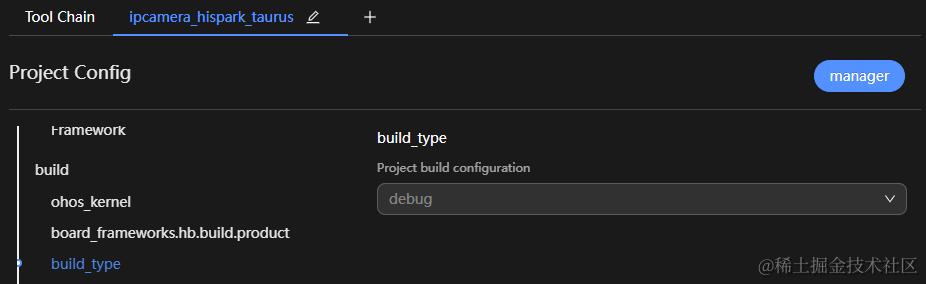
在“PROJECT TASKS”中,单击对应开发板下的 Build ,执行编译。
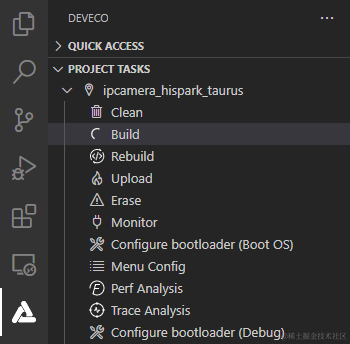
等待编译完成,在TERMINAL窗口输出“SUCCESS”,编译完成。
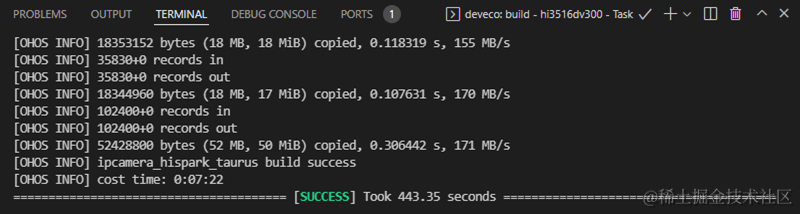
编译完成后,可以在工程的out目录下,查看编译生成的文件,用于后续的[Hi3516DV300开发板烧录]
审核编辑 黄宇
-
开发板
+关注
关注
25文章
5152浏览量
98471 -
编译
+关注
关注
0文章
663浏览量
33100 -
鸿蒙
+关注
关注
57文章
2398浏览量
43143 -
OpenHarmony
+关注
关注
25文章
3754浏览量
16743
发布评论请先 登录
相关推荐
鸿蒙OpenHarmony【小型系统 烧录】(基于Hi3516开发板)
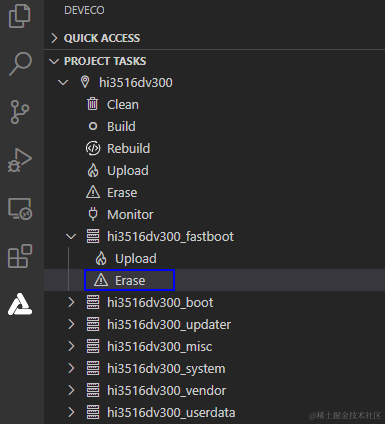
Hi3516开发板介绍
OpenHarmony2.0 一站式编译烧录Hi3516(3518))小型系统
OpenHarmony2.0 Hi3516系列资料下载合集(源码编译+烧录)
【OpenHarmony开发样例】基于Hi3516开发板开发的智能猫眼
【鸿蒙系统学习笔记】Hi3516开发板烧录总结
OpenHarmony2.0编译烧录Hi3516标准系统的过程分享
openharmony开发版 openharmony开发板
OpenHarmony3.0上编译C控制Hi3516开发板的LED闪烁
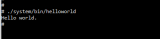




 鸿蒙OpenHarmony【小型系统编译】 (基于Hi3516开发板)
鸿蒙OpenHarmony【小型系统编译】 (基于Hi3516开发板)
 说明: Hi3516DV300编译环境为Ubuntu环境。
说明: Hi3516DV300编译环境为Ubuntu环境。
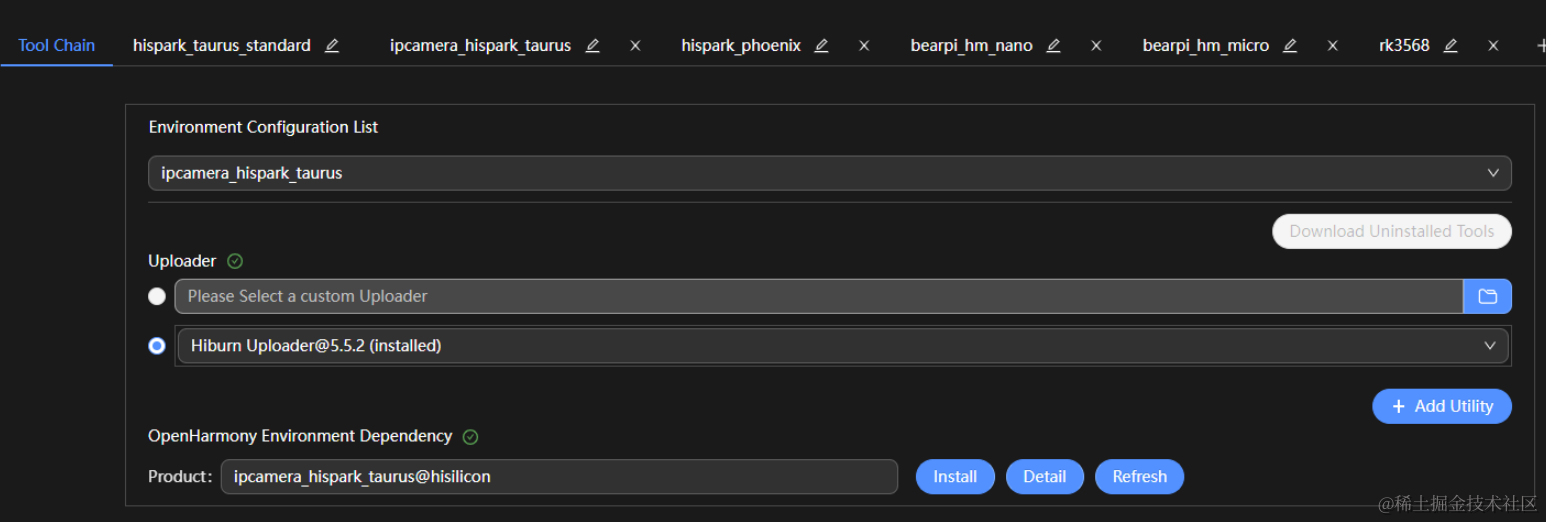

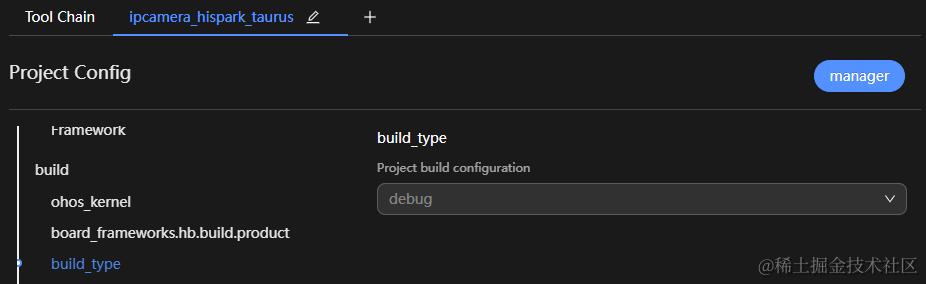
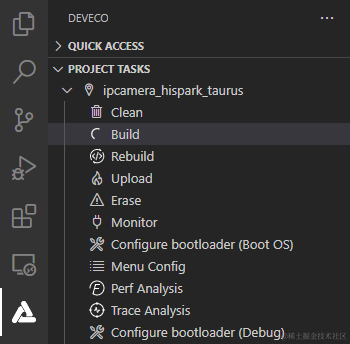
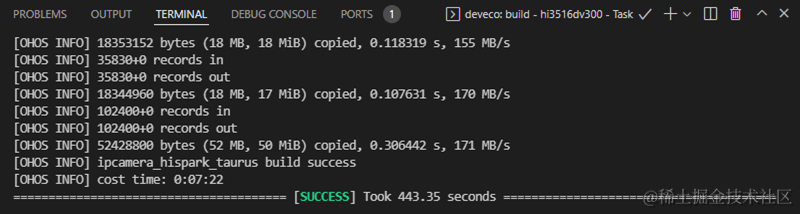













评论